3 Façons de sauvegarder notes dans l'iPhone et l'iPad
Si vous vous demandez comment vous pouvez sauvegarder des notes dans l'iPhone et l'iPad, nous allons vous expliquer trois façons de le faire!
L'application Notes est l'une des applications les plus utilisées dans les iPhones et iPads - ce serait vraiment dommage si vous perdez vos notes que ce soit parce que vous avez perdu votre appareil ou accidentellement supprimé les notes. Il est fortement recommandé d'exporter régulièrement les notes de l'iPhone et l'iPad vers un espace de stockage différent.
Dans cet article, nous allons montrer 3 façons à suivre pour sauvegarder les notes dans l'iPhone et iPad. Il est vraiment très simple et facile à faire.
- Partie 1: comment sauvegarder sélectivement les notes d'iPhone/iPad dans un PC ou Mac
- Partie 2: comment sauvegarder des notes dans l'iPhone et l'iPad en utilisant iCloud
- Partie 3: comment sauvegarder des Notes dans l'iPhone et l'iPad dans Google
Partie 1: comment sauvegarder sélectivement les notes d'iPhone/iPad dans un PC ou Mac
les utilisateurs d'iPhone et d'iPad qui utilisent des PC comprendront cette lutte pour sauvegarder quoi que ce soit dans leur ordinateur PC. Avec l'aide de Dr. Fone - Sauvegarde de téléphone (iOS) fabriqué par Wondershare, vous serez en mesure de numériser et sauvegarder directement les notes de l'iPhone et l'iPad dans un fichier HTML lisible. Vous pouvez également créer une sauvegarde des messages iPhone, contacts, photos, Messages Facebook et de nombreuses autres données.

Dr. Fone - sauvegarde de téléphone (iOS)
La sauvegarde des Notes dans l'iPhone et iPad devient flexible.
- Un seul clic pour sauvegarder l'ensemble de l'appareil iOS dans votre ordinateur.
- Cela permet de prévisualiser et de restaurer n'importe quel fichier de la sauvegarde vers un appareil.
- Exportez ce que vous voulez depuis la sauvegarde vers votre ordinateur.
- Aucune perte des données dans les appareils pendant la restauration.
- Sauvegarde et restauration sélectivement toutes les données que vous voulez.
- Supporte iPhone X/8 (Plus)/ iPhone 7(Plus)/iPhone6s(Plus), iPhone SE et le dernier iOS entièrement!

- Entièrement compatible avec Windows 10 ou Mac 10.15.
Étapes pour sauvegarder des notes dans l'iPhone et l'iPad en utilisant Dr. Fone
Pour vous aider à démarrer la sauvegarde de votre appareil, nous avons défini les étapes à suivre pour exporter vos données.
Étape 1. Connectez l'iPhone ou l'iPad à l'ordinateur
Connectez votre appareil et lancez Wondershare Dr. Fone. Cliquez sur l'option "Sauvegarde de téléphone" de l'interface Dr. Fone.
Remarques: si vous avez déjà utilisé le logiciel pour sauvegarder votre téléphone, cliquez sur "afficher les fichiers de sauvegarde précédents >>" pour trouver vos fichiers de sauvegarde précédents.

Étape 2. Sélectionnez les types de fichiers à sauvegarder
Le logiciel va scanner et détecter les types des fichiers que vous avez dans votre appareil. Sélectionnez ceux que vous souhaitez sauvegarder et cliquez sur "Sauvegarde" pour démarrer le processus.

En fonction de la quantité des données que vous avez dans votre iPhone ou iPad, cela prendra plusieurs minutes. Vous pourrez voir une liste des données que vous pouvez sauvegarder et exporter telles que des Photos et des vidéos, des messages et des journaux d'appels, des Contacts, des mémos...etc.

Étape 3. Imprimer ou exporter le fichier de sauvegarde
Après avoir sélectionné les fichiers spécifiques que vous souhaitez, cliquez sur "Exporter vers PC" pour enregistrer les fichiers dans votre ordinateur. Une fois que vous avez cliqué sur ce bouton, vous pouvez cliquer sur "Exporter uniquement ce type de fichier" ou "exporter tous les types des fichiers sélectionnés". Vous pouvez ensuite déterminer le dossier de destination des fichiers exportés. Si vous souhaitez imprimer ces données de sauvegarde directement, Vous pouvez simplement cliquer sur le bouton "Imprimante" en haut à droite de la fenêtre pour le faire!

Remarque: Il est très pratique de prévisualiser et de sauvegarder sélectivement des notes dans l'iPhone et iPad en utilisant Dr. Fone. Si vous choisissez iTunes ou iCloud, vous n'êtes pas autorisé à prévisualiser et sauvegarder sélectivement des notes d'iPhone. Donc, c'est peut-être un bon choix pour vous de télécharger gratuitement Dr. Fone pour résoudre votre problème!
Partie 2: comment sauvegarder des notes dans l'iPhone et l'iPad en utilisant iCloud
Que faire si vous voulez sauvegarder des notes dans iPad mais vous n'avez pas de câble USB avec vous? Eh bien, vous pouvez facilement le faire en utilisant iCloud. Assurez-vous que votre appareil dispose de suffisamment de batterie lorsque vous souhaitez exporter les notes depuis l'iPhone et l'iPad vers le serveur iCloud. Il est également recommandé d'utiliser un réseau WiFi et de s'assurer qu'il y a suffisamment de stockage.
Remarque: vous devrez activer iCloud pour synchroniser avec l'application Notes pour que cela fonctionne.
Étapes pour sauvegarder des notes dans iPhone et iPad en utilisant iCloud
1. Dans votre iPhone ou iPad, allez dans "Paramètres > iCloud".
2. Appuyez sur "Stockage et sauvegarde > Sauvegarder maintenant" pour commencer à sauvegarder des notes à partir de votre iPhone ou iPad.
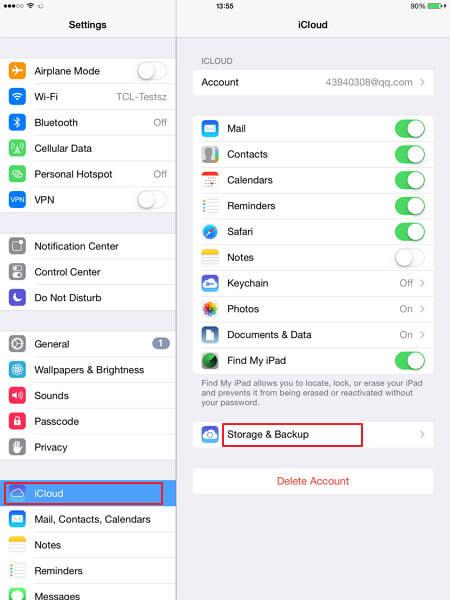
Remarque: iCloud ne donne que 5GB de stockage gratuit - si pendant le processus de sauvegarde vous dépassez l'espace de stockage, vous devrez acheter un espace de stockage supplémentaire. Ou vous pouvez essayer de résoudre le problème de pas assez d'espace dans l'iPhone pour restaurer la sauvegarde dans une autre méthode.
Partie 3: comment sauvegarder des Notes dans l'iPhone et l'iPad dans Google
En utilisant Google Sync, vous êtes en mesure de synchroniser votre iPhone avec Google e-mails, calendriers et contacts. Ce que vous ne savez peut-être pas c'est que vous pouvez également synchroniser vos notes d'iPhone avec votre compte Gmail. Bien sûr, vous ne pouvez l'utiliser que si vos appareils utilisent iOS 4 et les versions ultérieures du système d'exploitation.
Étapes pour sauvegarder des notes depuis l'iPhone et iPad vers Google
1. Dans votre appareil, allez dans "Paramètres > E-mail, Contacts, Calendriers > "Ajouter un compte" et sélectionnez "Google".
2. Remplissez les détails requis. Par exemple: le nom, l'adresse e-mail complète, le mot de passe et la description. Activer la synchronisation avec "Notes".
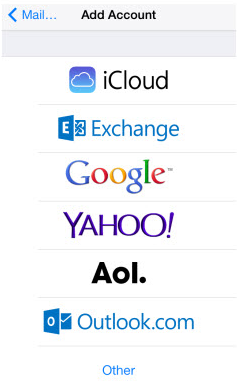
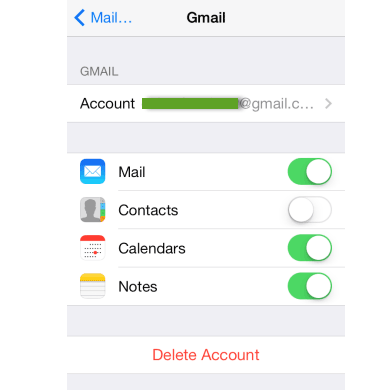
Vos notes seront transférées vers votre compte Gmail sous l'étiquette "Notes". Cependant, notez qu'il s'agit d'une synchronisation à sens unique. Cela signifie simplement que vous ne pouvez modifier les notes que depuis votre iPhone ou iPad. Vous ne pouvez pas transférer les notes modifiées depuis votre compte Gmail vers votre iPhone ou iPad.
Vous pouvez également personnaliser pour permettre à l'application Notes de se synchroniser avec plusieurs comptes Gmail. Vous pouvez le faire en utilisant d'autres comptes aussi. Vous pouvez configurer les paramètres sous "Comptes" dans l'application "Notes" où vous pouvez sélectionner de synchroniser toutes les notes vers un compte particulier ou un groupe différent des notes vers un compte particulier.
La sauvegarde de votre iPhone et iPad est tellement plus facile ces jours. Tout ce que vous devez faire est de trouver et d'utiliser la meilleure méthode et la plus pratique pour vous. Ces trois méthodes sont probablement les moyens les plus faciles et pratiques pour sauvegarder des notes dans l'iPhone et l'iPad. Espérons que cet article vous a aidé à choisir quelle méthode fonctionnera pour vous.
Notes sur les appareils
- Récupérer les notes
- 1 Récupérer des notes de photos
- 2 Récupérer des notes de vidéos
- 4 Récupérer des notes sur iPhone volé
- 6 dé-effacer des notes sur l'iPhone
- Exporter des Notes
- 1 Enregistrer les notes iPhone
- 2 Copie des notes iPhone à l'ordinateur
- 3 Exporter des Notes iPhone
- 4 Transférer des Notes iPhone
- Sauvegarder des Notes
- Notes de l'iCloud
- Apps Notes
- 2 Résoudre la disparition de l'icône de Notes
- 3 Applications des notes iPad
- 4 Applications des notes Android
- Autres








Blandine Moreau
Membre de l'équipe d'experts Dr.Fone, axé sur la résolution des problèmes d'utilisation du téléphone mobile.
0 Commentaire(s)